menu
Wwise
arrow_drop_down
Strata
arrow_drop_down
Solutions
arrow_drop_down
Apprendre
arrow_drop_down
Communauté
arrow_drop_down
Documentation
arrow_drop_down
Aide
arrow_drop_down
Table des matières
Vous allez maintenant ajouter des objets à votre Mixing Desk en les faisant glisser depuis le Project Explorer.
![[Note]](/images/wwise101/?source=wwise101&id=note.png) | |
|
Comme le Mixing Desk n'affiche que les propriétés des objets qui affectent directement la façon dont un son est joué, il n'est pas possible d'ajouter des objets Event. |
Dans l'Actor-Mixer Hierarchy du Project Explorer, sélectionnez les objets FireGem Magic, FireGem Blast, FireGem Explode, et FireGem_Flight, et faites-les glisser dans le Mixing Desk.
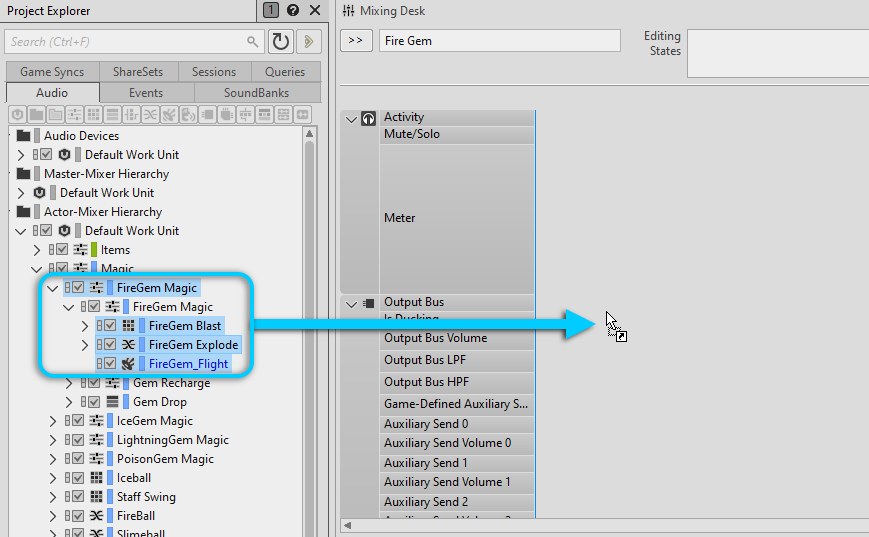
Les objets sont ajoutés au Mixing Desk et sont représentés par des tranches de mixage verticales, semblables aux tranches de canaux que l'on trouve sur une console de mixage conventionnelle.
Faites défiler la vue Mixing Desk pour voir toutes les propriétés disponibles.
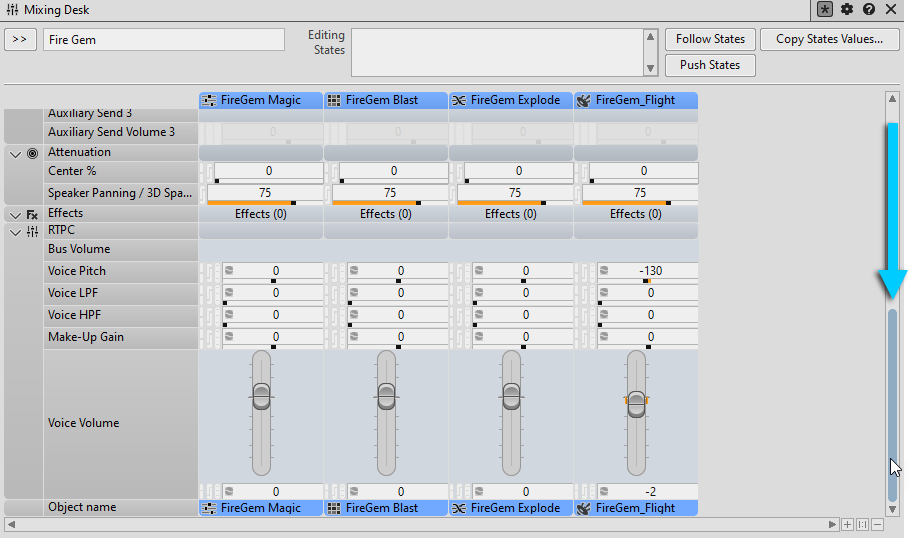
![[Tip]](/images/wwise101/?source=wwise101&id=tip.png) | |
|
Vous pouvez personnaliser quelles propriétés sont affichées en utilisant le bouton View Settings dans le coin supérieur droit de la fenêtre. |
Vous allez maintenant ajouter des objets Audio Bus au Mixing Desk, ce qui vous permet de contrôler le cheminement du signal d'une source sonore.
Dans la Master-Mixer Hierarchy du Project Explorer, sélectionnez le Master Audio Bus et le bus Environmental et faites-les glisser dans le Mixing Desk.
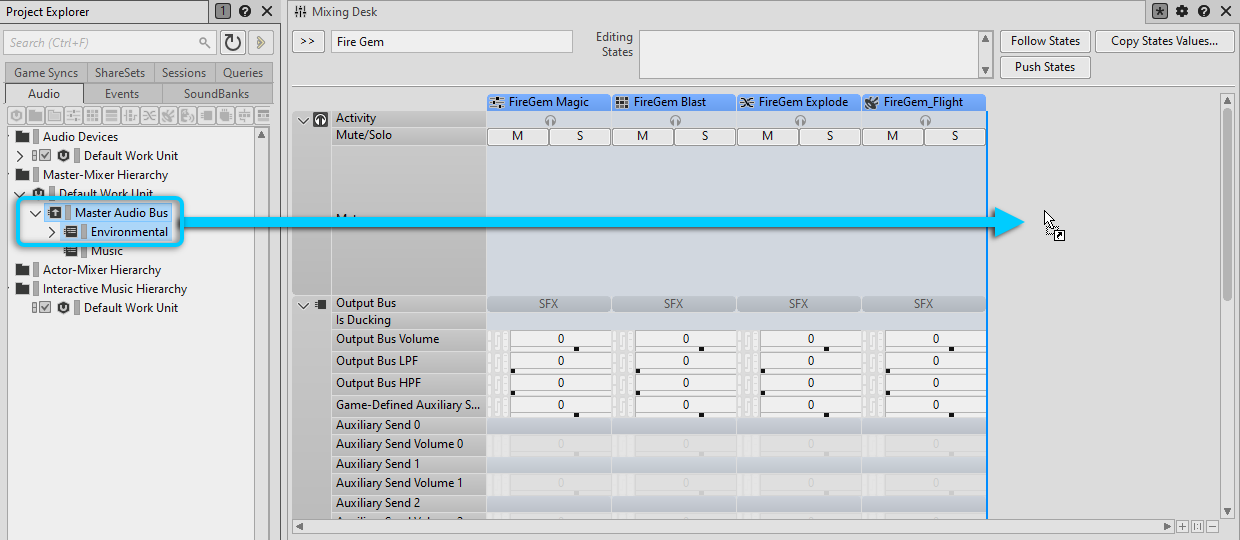
Si vous avez l'habitude de travailler avec une console de mixage, vous avez probablement l'habitude de voir le résultat final apparaître à droite. Vous pouvez réorganiser les bandes de mixage pour faire en sorte que ce soit le cas.
Faites glisser l'en-tête Master Audio Bus à droite du bus Environmental.
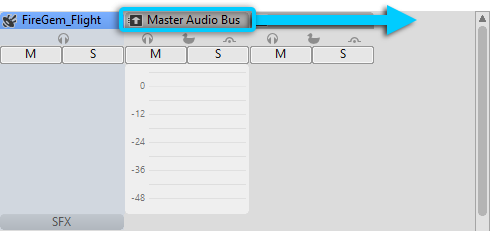
Jouez un objet dans le Soundcaster et observez la réaction du vumètre sur le Master Audio Bus.
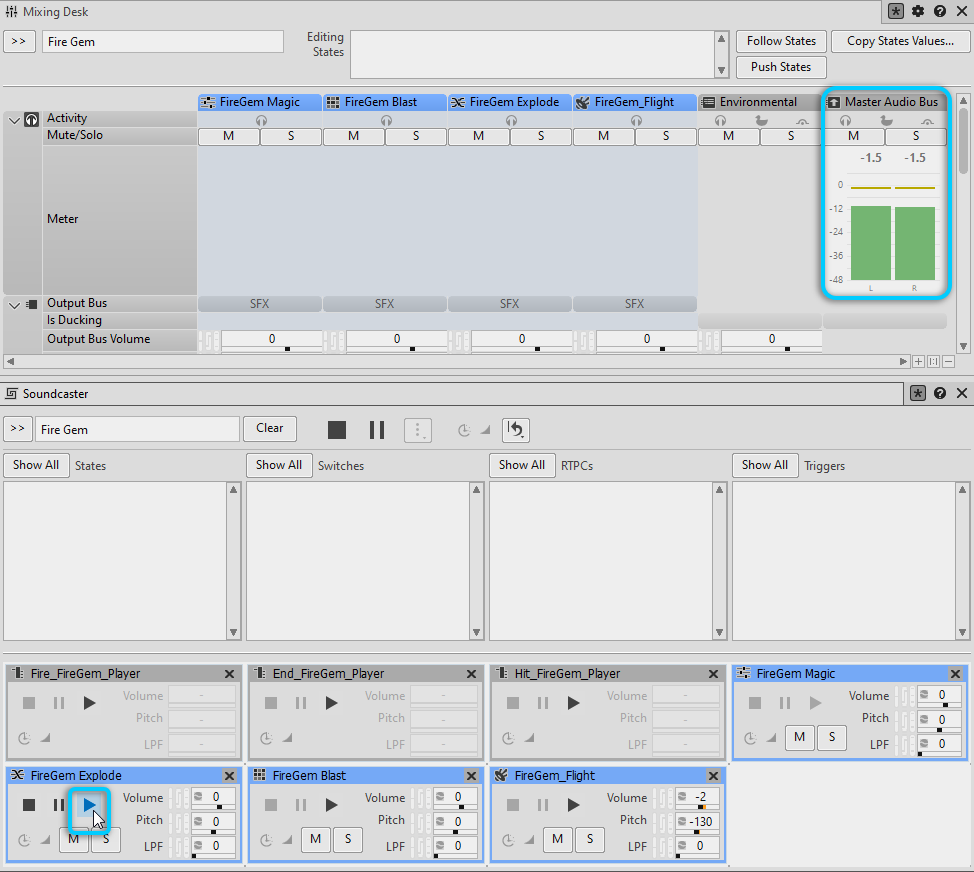
Si vous démarrez une session de capture, vous disposerez d'un retour d'information visuel plus important, notamment des indicateurs permettant de savoir quels objets sont actuellement actifs ou quels bus sont en cours d'atténuation.
Cliquez sur le bouton Start Capture (Alt+C, Option+C sur macOS).

Dans le Soundcaster, jouez l'Event Fire_FireGem_Player.
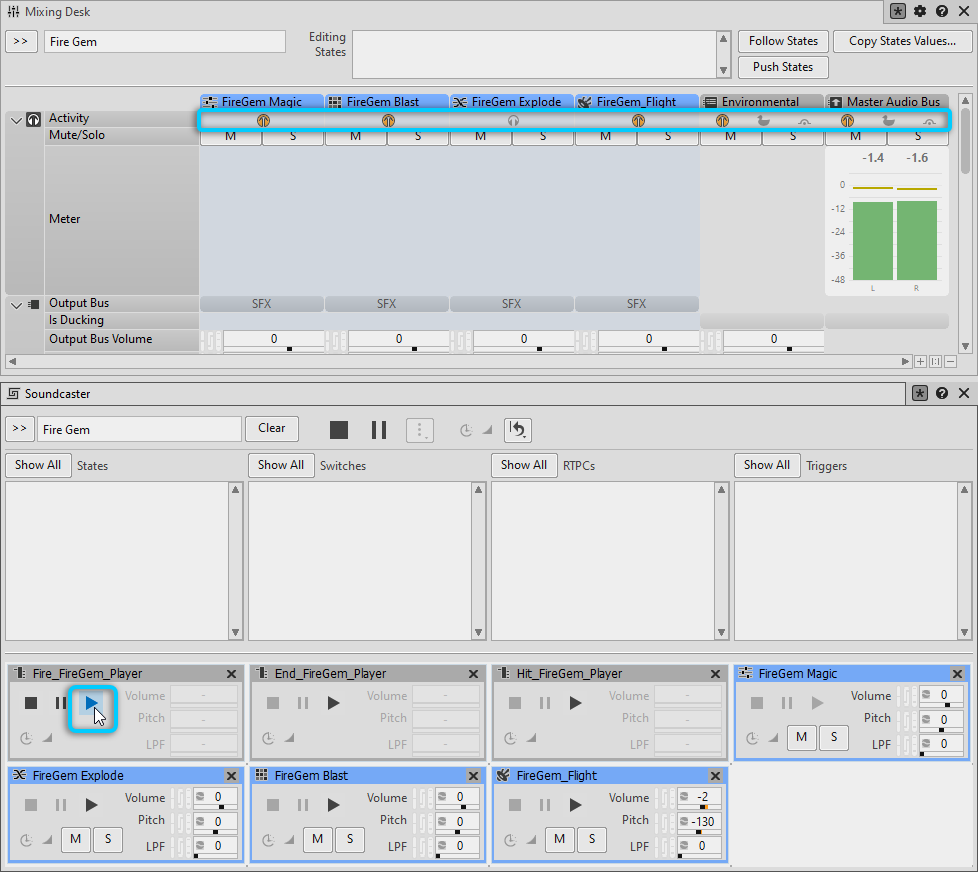
![[Note]](/images/wwise101/?source=wwise101&id=note.png) | |
|
Le son du vol de la gemme de feu continue à être joué jusqu'à ce que vous jouiez l'Event End_FireGem_Player. |
Vous pouvez voir l'icône Activity (écouteurs) devenir orange lorsque l'objet est en cours d'utilisation. Cela peut s'avérer extrêmement utile lorsque vous essayez de trouver la raison pour laquelle un son n'est pas joué, car vous pouvez rapidement voir quels objets contrôlent le son sur son chemin vers le Master Audio Bus.
Prenez un moment pour expérimenter en manipulant les différentes propriétés des gemmes de feu affichées dans le Mixing Desk.
![[Tip]](/images/wwise101/?source=wwise101&id=tip.png) | |
|
Lorsque plusieurs objets sont sélectionnés, la modification d'une propriété (slider ou fader) affecte l'ensemble de la sélection et fixe la valeur de l'objet à tous les autres objets de la sélection. Toutefois, lorsque vous maintenez la touche Alt enfoncée (ou Option sur macOS) et que vous faites glisser un curseur ou un potentiomètre, les valeurs des objets sélectionnés sont décalées et ne sont pas fixées à une valeur absolue. |